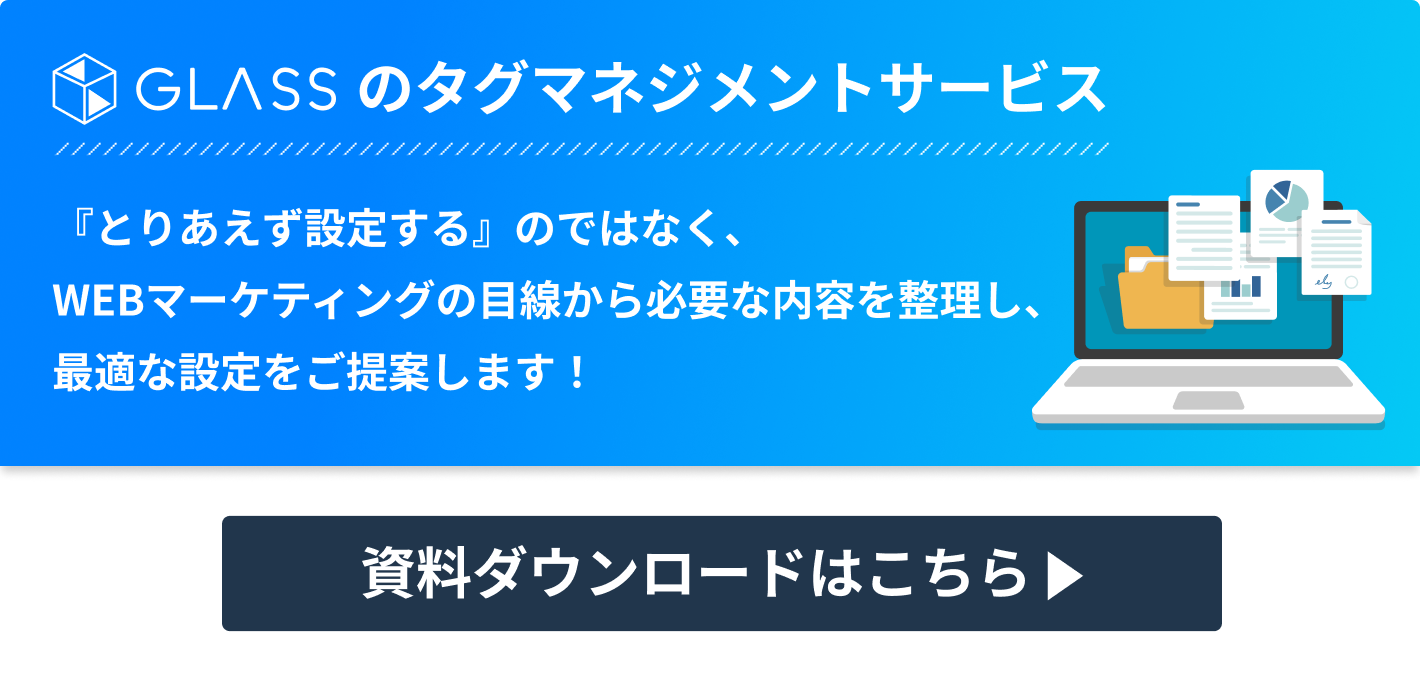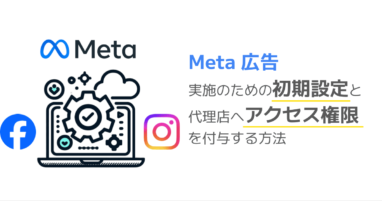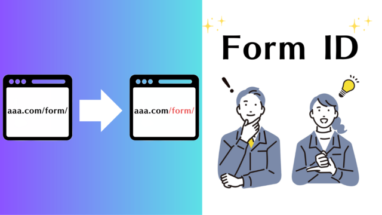GTMでタグの設定を完了したら、そのタグが正常に発火しているかどうかの確認が必要となります。確認しないままにしてしまうと、計測が漏れてしまったり、イベントが発生していなかったりなど、広告運用やWEB解析に良くない影響を与えかねません。タグを設置したら、公開する前にそのタグが正常に発火しているかどうかの確認を習慣づけることをオススメいたします。
本記事ではGTMタグ発火を確認する方法とタグが発火しない場合の原因の一例をご紹介させていただきます。
タグ発火確認の前に
個人的にGTMでタグ発火の確認の準備として、Tag Assistant Legacyという拡張機能をブラウザに追加することをオススメしています。(私はchromeでしかこの拡張機能を使ったことがないので、その他のブラウザをご利用されている方は同拡張機能があるか探してみてください!)
Tag Assistant Legacyオススメの理由
拡張機能を追加せずにGTMのプレビューモードでタグ発火を確認しようとすると、強制的に下記のような別のウィンドウが立ち上がって、かなり使い勝手が悪いです。

Tag Assistant Legacyを追加すると現在開いているウィンドウの別タブとして開かれるので、ウィンドウを分けずに作業したり、その他の拡張機能も併せて使うことができます。
GTMタグの発火を確認する方法
プレビューを開始する
タグの設置が完了したら、公開をする前にGTMの画面でプレビューで確認をします。

タグを発火させるWebサイトのURLを入力する
WEB広告のコンバージョンタグの発火を確認する場合、コンバージョン完了ページに直接アクセスすると、そのURLに遷移できずリダイレクトで別ページに遷移させられるケースが多いので、コンバージョン完了ページの前の段階のページを入力するようにしましょう。

タグが発火するか設定した条件を満たしてみる
URLを入力すると、対象のURLのページと「tagassistant.google.com」ドメインのページが立ち上がります。
タグ発火を確認したいページで、タグの発火条件を満たします。

タグ発火を確認する
そのページ、またはトリガーで発火しているタグは「Tags Fired」の箇所に、発火していないタグは「Tags Not Fired」の箇所に記載されます。

GTMのタグ発火が確認できない場合のよくある原因
データレイヤーの設置箇所
データレイヤーの変数を条件としたトリガーを使用している場合、データレイヤーの設置箇所によってトリガータイプを変更しなければいけないケースがあります。
例えば、データレイヤーはGTMタグより上部に設置することを推奨されており、データレイヤーの変数をトリガーの条件としたときは、トリガータイプは「ページビュー」を選択するのが一般的かと思います。
しかし、サイトの仕様や何かその他の理由によりGTMタグより下部にデータレイヤーを設置してしまうと、「ページビュー」ではタグが発火の確認できない可能性があります。その場合、トリガータイプを「DomReady」、もしくは「ウィンドウの読み込み」に変更すれば、タグの発火が確認できます。
筆者が過去経験した中で多数を占めるケースではありますが、サイトによっては必ずしも上記の解決策でタグ発火が確認できるとは限りません。
また、データレイヤーはできる限りGTMタグより上部に設置することを推奨します。
対象のWEBサイトがSPAサイトだった
サーバー負荷の削減やページ遷移の高速化をメリットとして、昨今増えているSPAサイトですが、ページ遷移の仕組みが通常のWEBページとは異なるため注意が必要です。
通常のサイトであれば下記のようにリンクをクリックして別のページに遷移すると遷移先のページタイトルが開き、「Consent Intialization」から「Window Loaded」まで複数のイベントが発生します。

SPAサイトでは別ページへのリンクをクリックすると、新たなページタイトルを開くことなく、「History」「History Change」という2つのイベントで別ページに遷移します。

「Consent Intialization」から「Window Loaded」までのイベントが発生しないため、よく使用される「ページビュー」や「DomReady」、「ウィンドウの読み込み」などのトリガータイプは機能せず、タグの発火を確認できない場合があります。
「ページビュー」や「DomReady」、「ウィンドウの読み込み」で発火しなかったタグを同条件で発火させるには「History」というイベントのトリガータイプである「履歴の変更」でトリガーを作成し、設定すれば解決します。
条件設定の部分はその他のトリガータイプと変わらないので、設定自体は簡単です。

まとめ:タグを配信する前の発火の確認は必須作業
計測周りの整備は広告運用やWEB解析にとって、一番重要だと言っても過言ではありませんので、必ず公開前にプレビュー機能を使用してタグ発火をチェックしましょう!
どうしても何が原因でタグが発火していないのかわからない場合は、ぜひ弊社にご相談ください。

株式会社GLASS コンサルタント。2015年、アドデジタル株式会社に入社。WEB広告の営業、広告運用を兼任し、EC事業クライアントを中心とした幅広い業界の広告運用に携わる。タグマネジメント、データフィードマネジメントなど広告に関わる領域から、データ分析、CRMなどWEB広告だけではない幅広いWEBマーケティングの知識でクライアントの業績向上に貢献。プレイヤーとして現場に出つつ、営業・広告運用チームのリーダーを担当。2022年に株式会社GLASS入社。